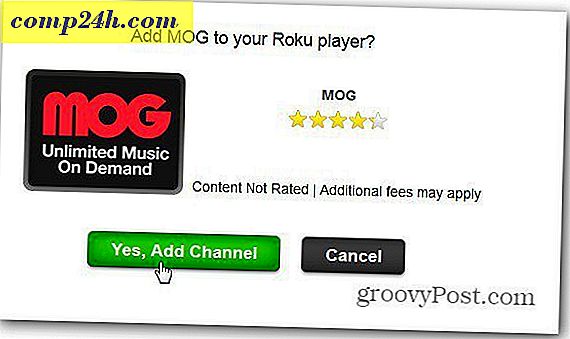विंडोज 10 में माइक्रोसॉफ्ट एज ब्राउज़िंग इतिहास देखें और हटाएं
विंडोज 10 में माइक्रोसॉफ्ट के नए वेब ब्राउजर को माइक्रोसॉफ्ट एज कहा जाता है। आप में से उन लोगों के लिए जिन्होंने आपके पीसी को विंडोज 10 में अपडेट किया है और ओएस के लिए नए हैं, यहां आपके ब्राउज़िंग इतिहास को देखने और हटाने के बारे में एक त्वरित युक्ति है।
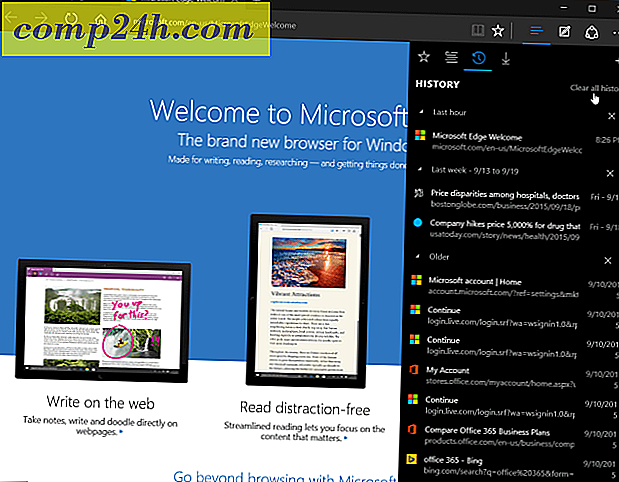
माइक्रोसॉफ्ट एज ब्राउज़िंग इतिहास देखें और हटाएं
अधिकांश आधुनिक ब्राउज़रों ने आज ब्राउज़र के गोपनीयता विकल्पों तक पहुंचने के लिए CTRL + SHIFT + DELETE के कीबोर्ड शॉर्टकट को मानकीकृत किया है। वहां से, आप अपने ब्राउज़िंग इतिहास, कुकीज़, कैश किए गए डेटा और फ़ाइलों, पासवर्ड और डाउनलोड इतिहास को साफ़ कर सकते हैं।
माइक्रोसॉफ्ट एज के साथ अतिरिक्त सेटिंग्स तक पहुंचने के लिए, ऊपरी-दाएं कोने में स्थित हब बटन पर क्लिक करें। फिर इतिहास आइकन का चयन करें (वह घड़ी जो दिखता है।) यह आपको आपके इतिहास की एक सूची देगा जो पिछले घंटे, दिन और सप्ताह तक आयोजित किया जाता है।
इतिहास की यह संगठित सूची कुछ ढूंढना आसान बनाता है। आप जानते हैं, क्योंकि जब आपके पास "ठीक है, अब वह लेख कहां पढ़ रहा था?" क्षण।
यदि आप इतिहास से छुटकारा पाने के लिए चाहते हैं, तो आप प्रत्येक आइटम के आगे "एक्स" बटन पर क्लिक करके इसे चुनिंदा कर सकते हैं।

या, आप सभी इतिहास साफ़ करें क्लिक करके इसे सब कुछ मिटा सकते हैं। चुनने से आप जो भी साइट हटाना चाहते हैं, उसके लिए आपको और विकल्प मिलेंगे - केवल आपके द्वारा देखी जाने वाली साइटों के अतिरिक्त। उदाहरण के लिए, आप पासवर्ड, कुकीज़, डाउनलोड और बहुत कुछ हटा सकते हैं। बस चुनें कि आप किस चीज से छुटकारा पाना चाहते हैं, और साफ़ बटन पर क्लिक करें।

यदि आप अपना ब्राउज़िंग इतिहास नहीं देखना चाहते हैं, और बस इसे और अन्य आइटम जैसे कुकीज़, पासवर्ड और अन्य चीज़ों को हटाना चाहते हैं तो आप इसे आजमा सकते हैं।
ऊपरी-दाएं कोने में अधिक क्रियाएं (...) ellipsis आइकन चुनें और सेटिंग्स का चयन करें।

फिर थोड़ा सा स्क्रॉल करें और चुनें कि ब्राउजिंग डेटा हेडर साफ़ करें के तहत क्या साफ़ करना है चुनें । फिर आप उन वस्तुओं को चुनने और चुनने में सक्षम होंगे जिन्हें आप छुटकारा पाने के लिए चाहते हैं।

यही सब है इसके लिए। माइक्रोसॉफ्ट एज अभी भी एक काम प्रगति पर है, और हम आने वाले अपडेट में विस्तार समर्थन को जोड़ने की उम्मीद करते हैं - थ्रेसहोल्ड 2 जो वर्तमान में विंडोज अंदरूनी सूत्रों के परीक्षण के लिए उपलब्ध है।